Microsoft Excel: A VLOOKUP megváltoztatja az életedet
Ez egy cikk a VLOOKUP nevű Excel-funkcióról. De maradj velem. Megígérem, hogy izgalmas. 
Ha olyan irodában dolgozik, ahol hatalmas mennyiségű adatmennyiséget végez, akkor a legnagyobb sikertörténet az Excel-nél fogékony és nem mond semmit.
Én ezt teszem.
Valaki jön az asztalomhoz, és azt mondja: "Hé, sajnálom, hogy ezt tegyem veled, de át tudnád menni 2000 sor rosszul formázott adatot, és elmondd, melyikeket vették igénybe, de nem szállítottak? Tudom, hogy rövidebb az észrevétele, de péntekig megtehette volna?
Úgy viselkedem, mintha egy hatalmas fájdalom lenne, aztán egy Excel formulát készítek, amely hét percen belül öt perc alatt elvégzi azt, majd pénteken játssza le a Tetrist.
Oké, nem igazán. De komolyan, az Excel segítségével részletes feladatokat végeznek az adatokkal, feltétlenül szükséges a napi munkámhoz. Ha manuálisan csinálom a dolgokat, akkor nyolc évbe telik, és a szemem felborul, és hibákat követtem el. Az Excel lehetővé teszi számomra a dolgok gyorsabb és pontosabb elvégzését.
Ezen a feljegyzésen, ha csak egy Excel függvényt tudnék venni a bálba, VLOOKUP lenne. Nem hallottam a VLOOKUP-ról, amíg nem kaptam pár éves Excel-tapasztalatot az övem alatt. Nagyon szeretném, ha hamarabb megtanultam volna használni.
A VLOOKUP igen egyszerű. De kreatívan vagy más funkciókhoz vagy képletekhez hasonlóan a VLOOKUP egy abszolút erőmű. Hadd magyarázzam.
Ha van egy masszív meglévő adattáblázata, a VLOOKUP ismert érték-szerű rész-számot vesz fel, és ismeretlen értéket talál Önnek - például az ár.

A VLOOKUP négy érvvel rendelkezik:
VLOOKUP (lookup_value, table_array, col_index_num, [range_lookup])
- lookup_value : Ez az az érték, amire a VLOOKUP megegyezik
- table_array : Itt szeretné, ha a VLOOKUP ellenőrzi az adatait
- col_index_num : Ez az az oszlop, ahová a keresni kívánt adatokat.
- range_lookup : Állítsa be az igaz értéket a közelítő egyezések eléréséhez . Például, ha 90-et keres, és nincs 90, megadja az eredményt a legközelebbi legközelebbi számhoz, amely létezik: 83. Általában hagyom, hogy hamis, így kapok pontos egyezést.

Tehát a részszám megkereséséhez ez egy kicsit így megy:
Én : "Hé, VLOOKUP!"
VLOOKUP : "Igen, Jack?"
Én : "Azt akarom, hogy a cikkszám ára legyen."
VLOOKUP : "Ok, mi a rész száma?" [ Lookup_value ]
Én : "B002".
VLOOKUP : "Oké, hol vannak az adatok?" [Table_array]
Én : "A-C oszlopok"
VLOOKUP : "Jól van, balról számolva, melyik oszlopban van az ár?" [Col_index_num]
Én : "3. oszlop."
VLOOKUP : "És szeretné, hogy pontosan illeszkedjen a cikkszámhoz, vagy közelítőleg rendben van?" [Range_lookup]
Én : "Pontos egyezés".
VLOOKUP : "Ok, ez $ 2.00."
Én : "Szép. Meg tudod csinálni ezt a listát a 100 részből álló sorszámból? "
VLOOKUP : "Igen, adj egy másodpercet ... kész."
Én : "Te vagy a legjobb. Szeretne elkapni egy hamburgert?
VLOOKUP : "Szeretnék."

Tehát ez elég ahhoz, hogy elinduljon a VLOOKUP-on. Miután megkapod a hangját, mindig használod.
Nagyon ajánlom, hogy kinyomtassa ezt a praktikus hivatkozási lapot, amelyet a Microsoft összeállít a VLOOKUP rajongóknak. A bejegyzés tetején lévő kép a PDF-frissítő PDF-ből származik. Kattintson ide a PDF letöltéséhez. Megadja az összes érvet és néhány példát.

Miután egy ideig VLOOKUP-t használtad, hadd tudjam meg, hogyan tetszik ez a megjegyzésekben. Szeretném látni azokat a képleteket, amelyekkel a VLOOKUP használatával jött létre.

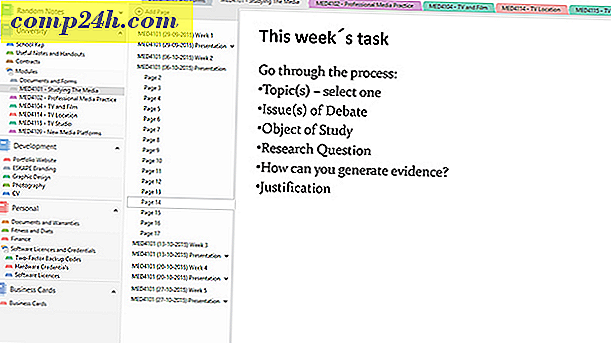
![Microsoft SQL Server 2005 SP3 letölthető [Release Alert]](http://comp24h.com/img/news/117/visit-world-cup-2014-stadiums-with-google-street-view-3.png)


